
Introducción a la arquitectura 3ds Max
Autodesk 3ds Max es el programa más utilizado para crear modelos 3D, juegos y animaciones. El programa es ampliamente utilizado por artistas y desarrolladores en 3D. Se utiliza básicamente en la industria de los juegos y el entretenimiento para editar y crear obras de arte en 3D. Uno de los usos más útiles de 3D Max es en la industria arquitectónica, donde los arquitectos usan el programa para crear modelos 3D de arquitectura interior y exterior para comprender mejor el edificio o el objeto.
Los dibujos y modelos arquitectónicos ayudan al usuario a determinar el diseño y las perspectivas del proyecto. Algunos de los arquitectos usan AutoCAD para tales dibujos donde 2d también está involucrado en una escala mayor. Incluso podemos importar nuestros dibujos 2D en 3D max y trabajar sobre ellos en el programa mismo. Con 3D max, el usuario puede crear, texturizar, renderizar e iluminar los objetos y ver los resultados deseados.
¿Cómo crear arquitectura 3D en Max?
A continuación se muestra la explicación para crear arquitectura 3d en max:
- Crear modelos y dibujos en Max es diferente en comparación con AutoCAD. El programa tiene cuatro ventanas gráficas, a saber: izquierda, frontal, superior y perspectiva. Dado que 3D Max es totalmente un programa 3D, admite diferentes herramientas y funciones para el mismo.
- Tenemos primitivas estándar para crear formas y objetos simples y pueden editarse aún más convirtiéndolos en polígonos y superficies editables. Además de esto, también tenemos las primitivas extendidas que son una extensión de las primitivas estándar.
- Al crear arquitectura exterior e interior, utilizamos estas primitivas y luego las convertimos en superficies de polígono, malla, parche o NURBS adecuadas para editar y crear diferentes formas y diseños a partir de ellas. Cuando terminamos con la parte de creación, nos movemos para agregar los materiales al proyecto y luego proporcionar Lightning a la escena. Finalmente, usamos el Renderer para renderizar nuestra escena y mostrar las salidas.
- 3D Max tiene un método de renderizado predeterminado llamado renderizado de línea de escaneo. Si bien hay otros renders disponibles como complemento adicional con el programa. El renderizador más famoso e importante es el V-Ray que ayuda a renderizar escenas sin ningún error.
Creando Arquitectura Exterior 3D en 3D Max
Paso 1: crea un cuadro como se muestra en la captura de pantalla.
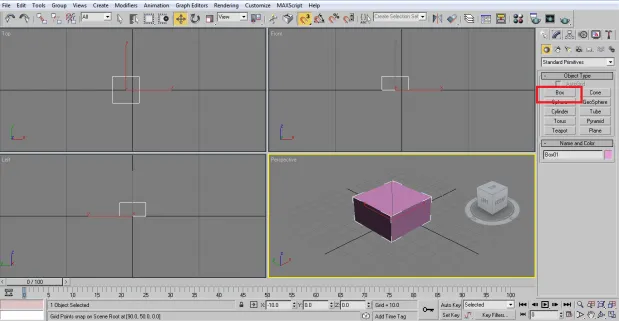
Paso 2: haga clic derecho en el cuadro y haga clic en CONVERTIR A> POLÍTICA EDITABLE.

Paso 3: Tan pronto como el cuadro se convierta en poli editable, haga clic en MODIFICAR PESTAÑA para ver la configuración del cuadro.
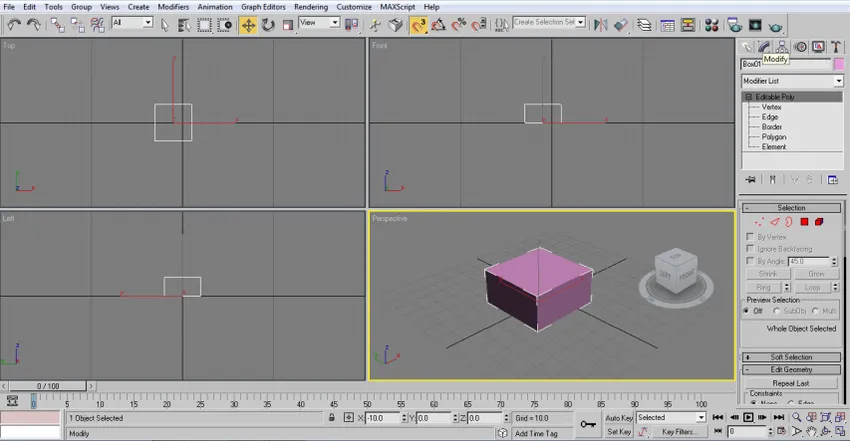
Paso 4: haga clic en el polígono desde el MENÚ POLÍTICA EDITABLE y seleccione el polígono superior del cuadro.
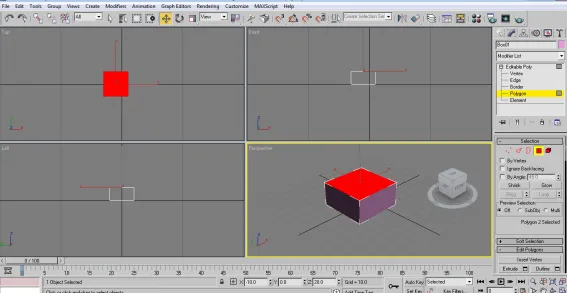
Paso 5: haz clic derecho y selecciona INSET.
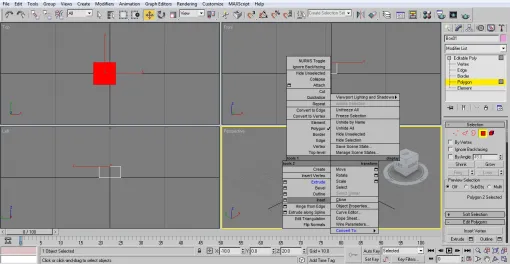
- Como se muestra en la captura de pantalla.
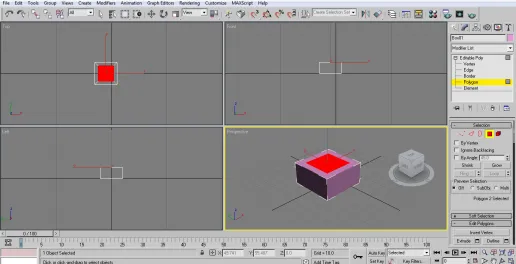
Paso 6: A continuación, haga clic derecho y seleccione EXTRUDE y presione el cuadro hacia abajo como se muestra en la captura de pantalla.
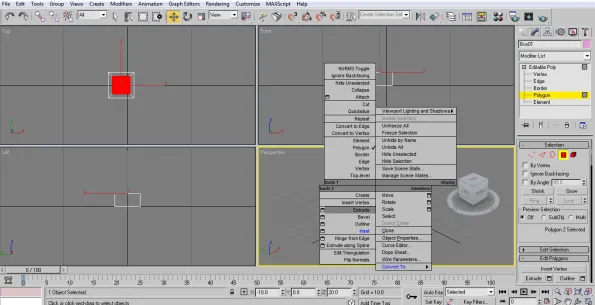
Paso 7: Seleccione los cuatro polígonos como se muestra en la captura de pantalla y extráigalos hacia abajo.

Paso 8: Seleccione los bordes como se muestra en la captura de pantalla y haga clic en CONECTAR, para hacer un puente entre los dos.
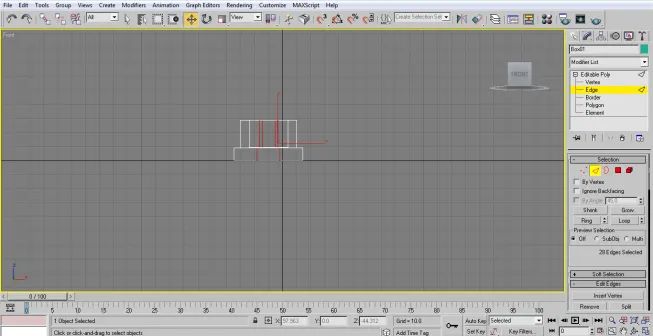
Paso 9: Seleccione los bordes laterales y conéctelos y elimine el polígono exterior para crear una puerta como se muestra en la captura de pantalla.

Paso 10: para crear ventanas, seleccione el polígono como se muestra en la captura de pantalla e INSERTE el mismo.

Paso 11: elimine el polígono como se muestra en la captura de pantalla.

Paso 12: conecta los bordes y crea un puente como se muestra en la captura de pantalla.

Paso 13: crea otro cuadro y muévelo a la parte superior de la casa, como se muestra en la captura de pantalla.

Paso 14: Después de colocar el cuadro, conviértalo a Editable Poly.

Paso 15: Seleccione los bordes y conéctelos como se muestra en la captura de pantalla.

Paso 16: Mueva el borde creado hacia arriba como se muestra en la captura de pantalla.

Paso 17: Seleccione el polígono inferior del cuadro recién creado e INSÉRTELO hacia adentro.

Paso 18: Extruye el polígono de inserción como se muestra en la captura de pantalla.

Paso 19: La casa está lista como se muestra en la captura de pantalla.

- Este es un ejemplo sencillo para mostrar cómo crear una casa simple con las herramientas y funciones presentes en el programa 3D Max. El programa 3d Max es un software vasto y poderoso que ayuda al usuario a crear y diseñar modelos arquitectónicos con más de una forma y utilizando un número infinito de herramientas. En este ejemplo, entendemos que la mayoría de las herramientas Connect, Extrude e Inset se utilizan para crear polígonos y bordes. Usando estas herramientas solo podemos crear una escena interior completa y luego agregar más materiales a la misma.
- Aprender estas técnicas no es difícil cuando hay miles de tutoriales proporcionados por Autodesk. Podemos aprender a diseñar y modelar de manera lenta y constante mientras trabajamos en el software.
Conclusión
3d Max es un software que puede limitarse a cualquier campo o industria en particular. Tiene muchos usos y ventajas que hacen que el programa requiera software en la industria 3D. Podemos decir que cualquier diseñador o modelador requerirá el uso de 3Ds Max en algún momento. El flujo de trabajo es eficiente y también proporciona cientos de complementos y ajustes preestablecidos.
Artículos recomendados
Esta es una guía de 3ds Max Architecture. Aquí discutimos cómo crear una casa simple con el uso de herramientas básicas en el programa 3D Max. También puede consultar nuestros otros artículos relacionados para obtener más información:
- ¿Qué es 3ds Max y sus usos?
- ¿Qué es la arquitectura de AutoCAD?
- Pasos para aprender 3Ds Max Extrude
- ¿Qué es Autodesk? El | ¿Cómo utilizar?
- Pasos para renderizar objetos usando el software Maya